Beim Start von Microsoft Teams kann es zu dem Fehlercode 80090016 kommen. Wir haben Euch hier nachfolgend die genaue Teams Fehlermeldung abgebildet, die den Fehler 80090016 zeigt.
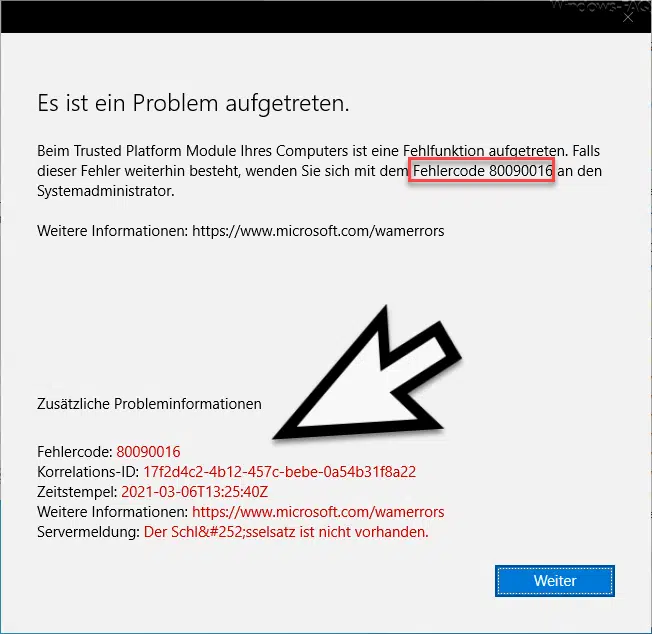
Die genaue Fehlermeldung lautet.
Es ist ein Problem aufgetreten.
Beim Trusted Platform Module Ihres Computers ist eine Fehlfunktion aufgetreten. Falls dieser Fehler weiterhin besteht, wenden Sie sich mit dem Fehlercode 80090016 an den Systemadministrator.
Zusätzliche Probleminformationen
Weitere Informationen: https://www.microsoft.com/wamerrors
Servermeldung: Der Schlüsselsatz ist nicht vorhanden.
Warum und weshalb es zu dieser Teams Fehlermeldung 80090016 kommt, ist uns aktuell nicht bekannt. Wir können aber folgende Lösungsmöglichkeit für diese Microsoft Teams Fehlermeldung anbieten, die auch bei uns funktioniert hat.
Teams Fehlercode 80090016 beseitigen
Um den Teams Error 80090016 zu beseitigen, solltet Ihr ein Teams-Verzeichnis löschen, welches beim Erneuten Starten von Teams automatisch wieder angelegt wird.
Sicherheitshalber solltet Ihr natürlich das Verzeichnis vorher sichern, falls es zu Problemen kommt.
Das Verzeichnis befindet sich unterhalb des Userprofils und nennt sich
C:\users\USERNAME\AppData\Local\Packages\Microsoft.AAD.BrokerPlugin_cw5n1h2txyewy
Wir haben Euch dies hier nachfolgend einmal abgebildet. Auf dem Bild könnt Ihr das zu löschende Verzeichnis genau erkennen.

Achtung: Ihr könnt das Verzeichnis nur dann löschen, wenn Microsoft Teams beendet ist und ihr über Administrator-Rechte verfügt. Andernfalls kommt die Meldung, dass der Zugriff verweigert wird.
Nachdem Ihr das Verzeichnis gelöscht habt, könnt Ihr Microsoft Teams starten und das Verzeichnis wird automatisch wieder angelegt. Außerdem sollte es nun nicht mehr zu dem Teams Fehlercode 80090016 kommen.
Solltet Ihr an weiteren Informationen, Tipps und Tricks rund um Microsoft Teams interessiert sein, so empfehlen wir Euch noch die folgenden Beiträge hier auf unserem Windows-FAQ Blog.
– Teams Autostart deaktivieren bei Windows 11
– Teams verursacht hohe Prozessor Last und hohen Speicherverbrauch
– Teams Besprechung im Outlook einrichten
– Microsoft Teams Fehlercode caa70004
– Zitieren bei Microsoft Teams – Einfaches Antworten auf Nachrichten
– Teams Schriftart bzw. Zeichen werden nur als Vierecke angezeigt
– Wichtige Nachrichten im Microsoft Teams speichern bzw. markieren
– Teams Status wie Verfügbar, beschäftigt oder nicht stören setzen
– Lesebestätigungen bei Microsoft Teams ausschalten
– Hintergrundbild bei Teams ändern
– Hintergrundgeräusche bei Microsoft Teams verringern
– Nützliche Tastenkombinationen für Microsoft Teams
– Testanruf im Microsoft Teams durchführen um Kamera und Mikrofon zu testen
– Webcam zeigt schwarzes Bild im Microsoft Teams
– Microsoft Teams Fehlercode signInRestriction:1
– Zitieren bei Microsoft Teams – Einfaches Antworten auf Nachrichten
– Windows Update Fehler 0x80240438


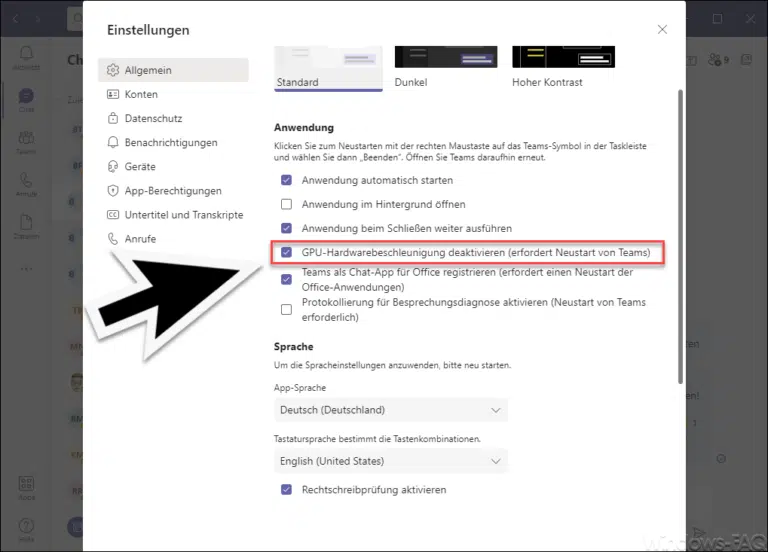
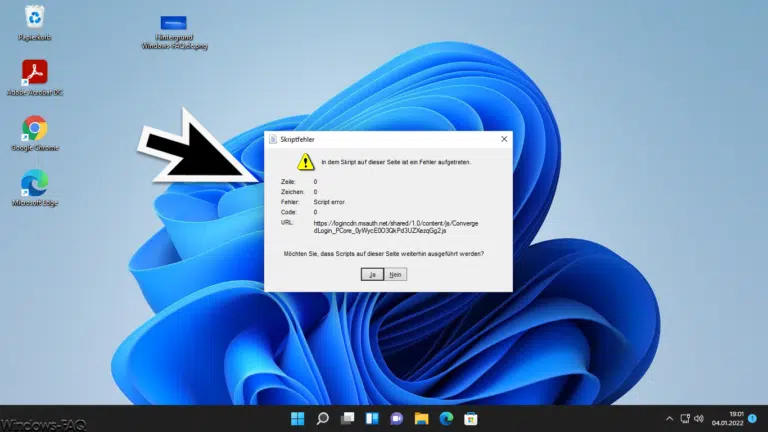
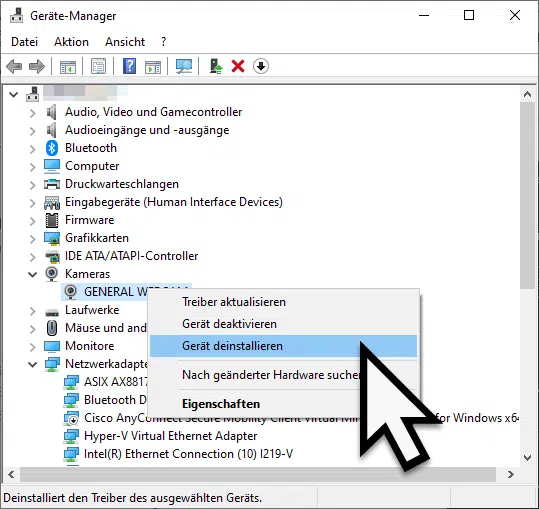
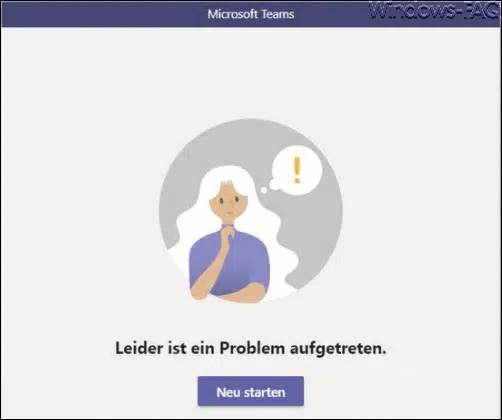
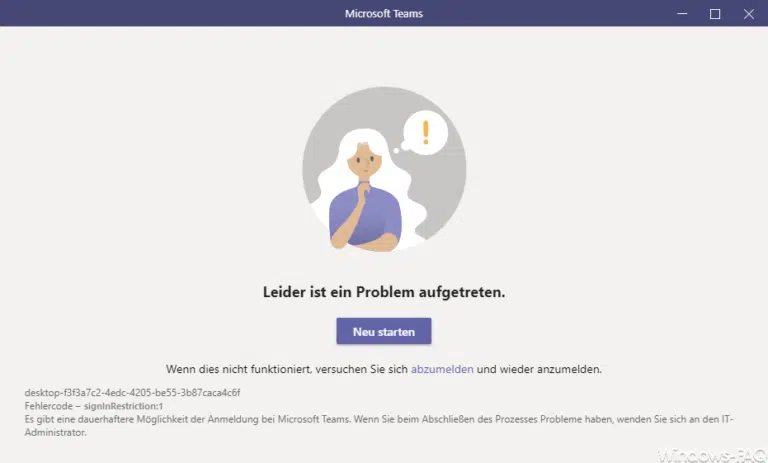


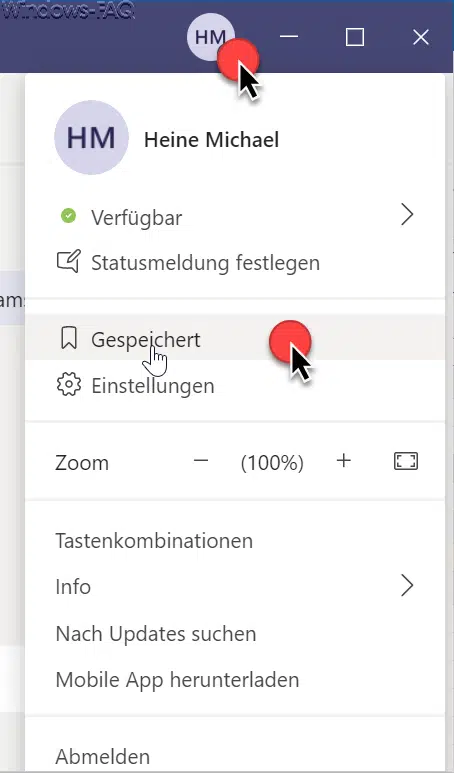
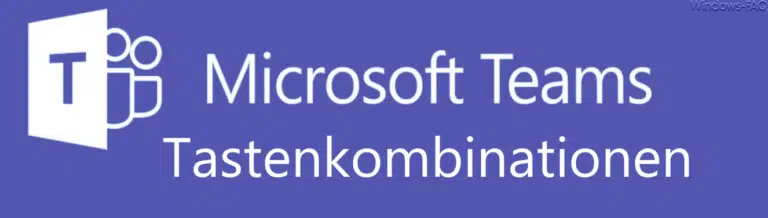
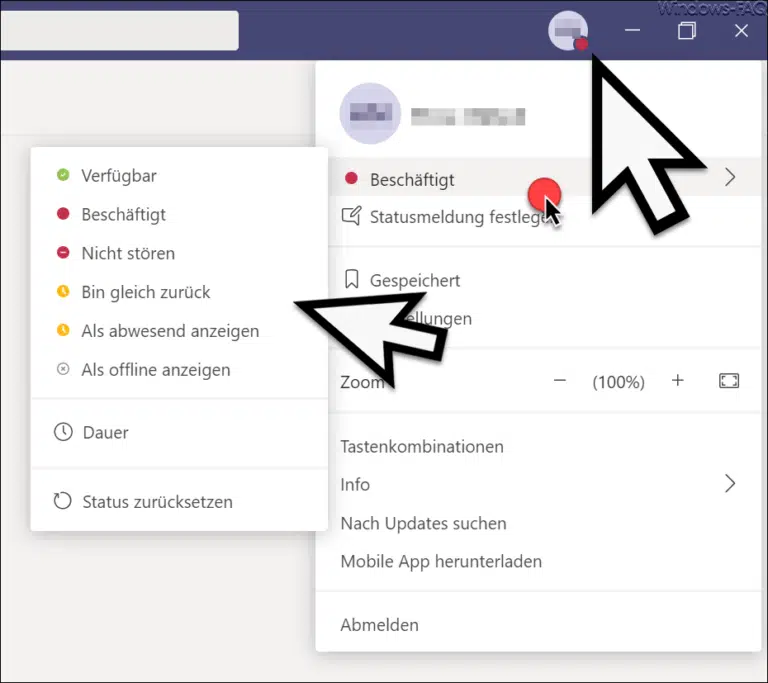
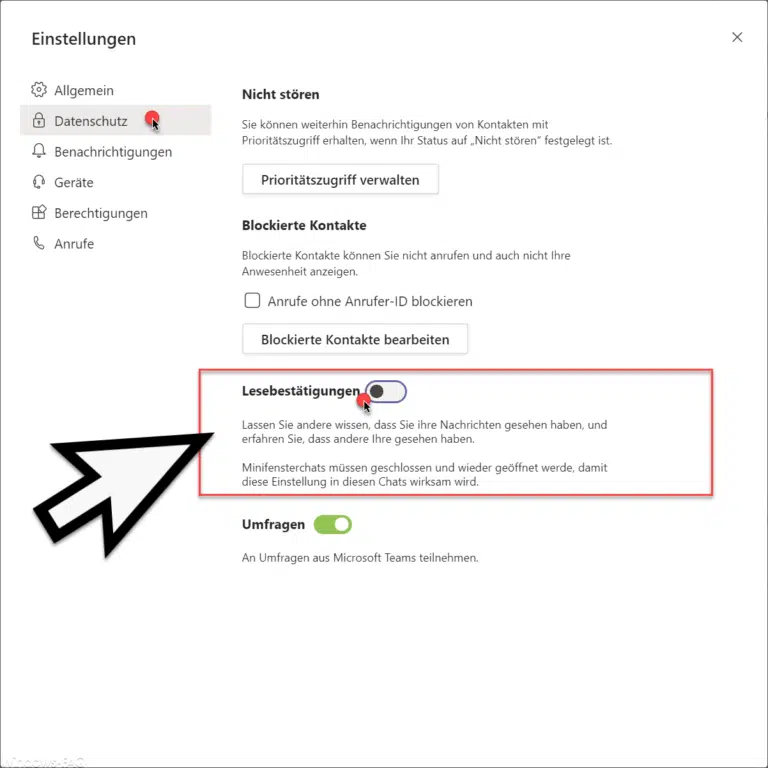
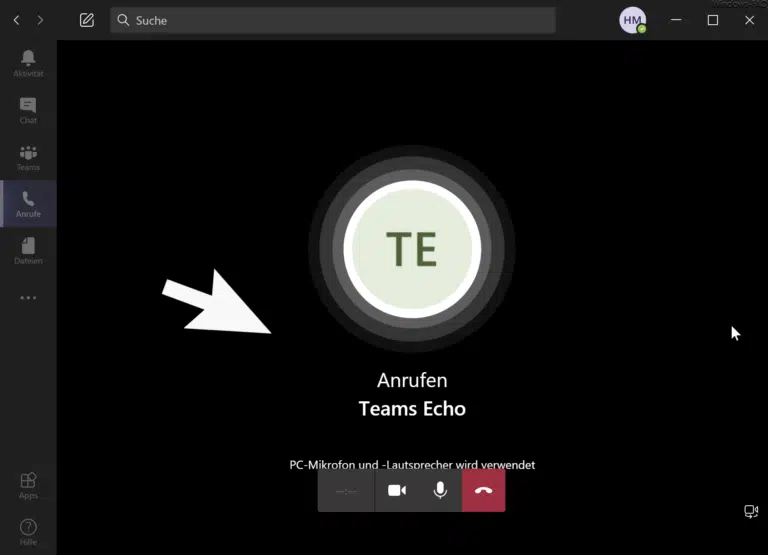
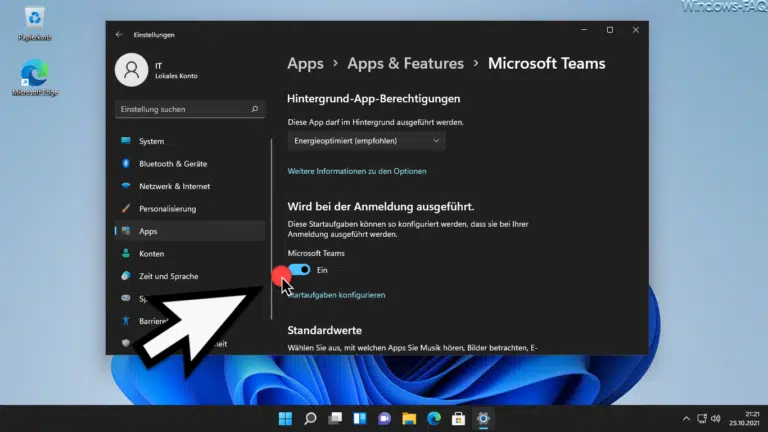
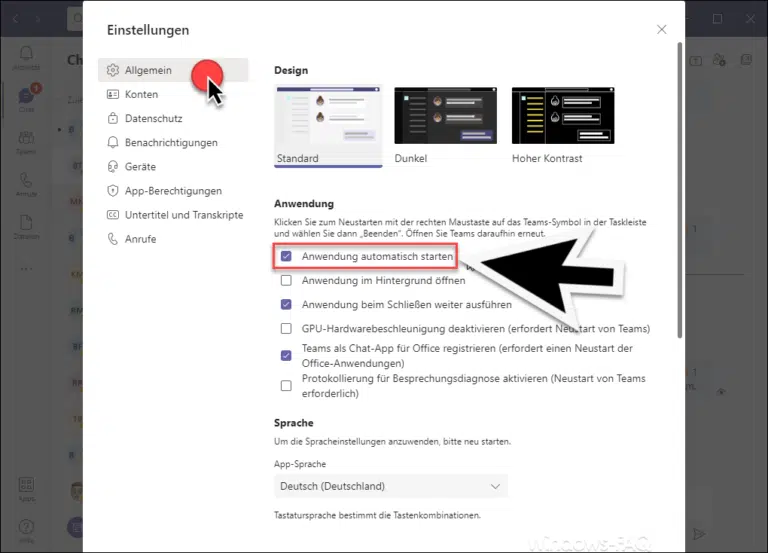
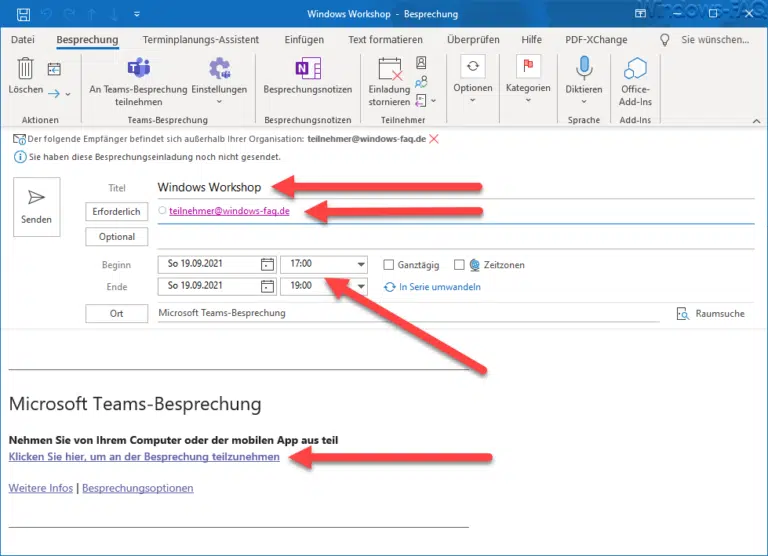
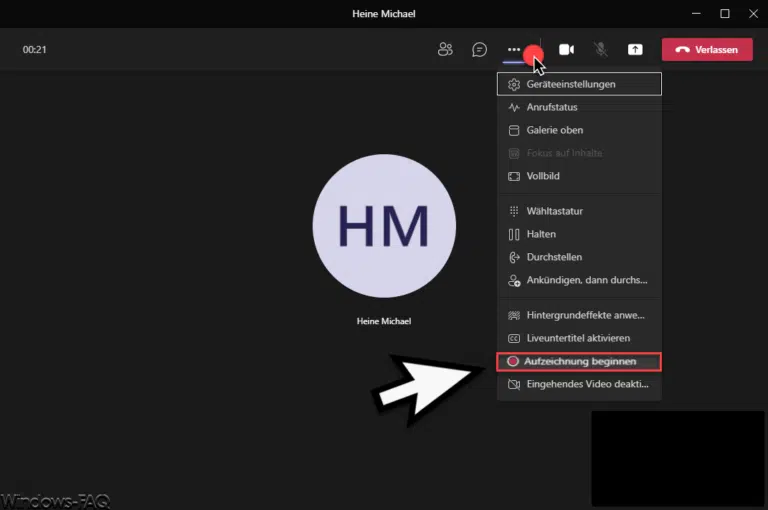
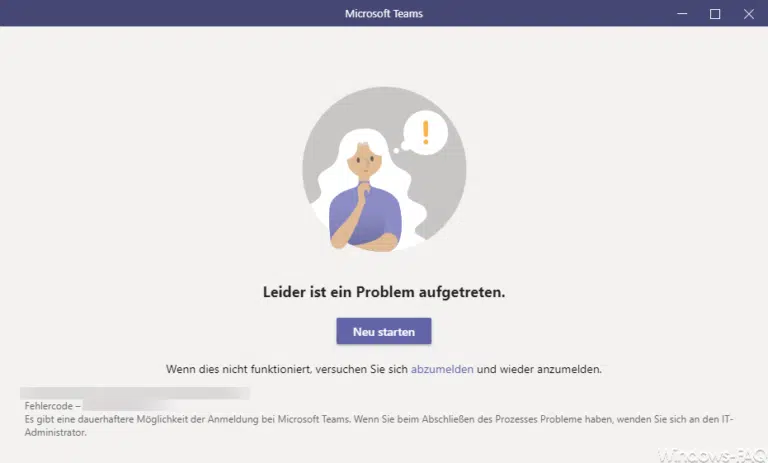







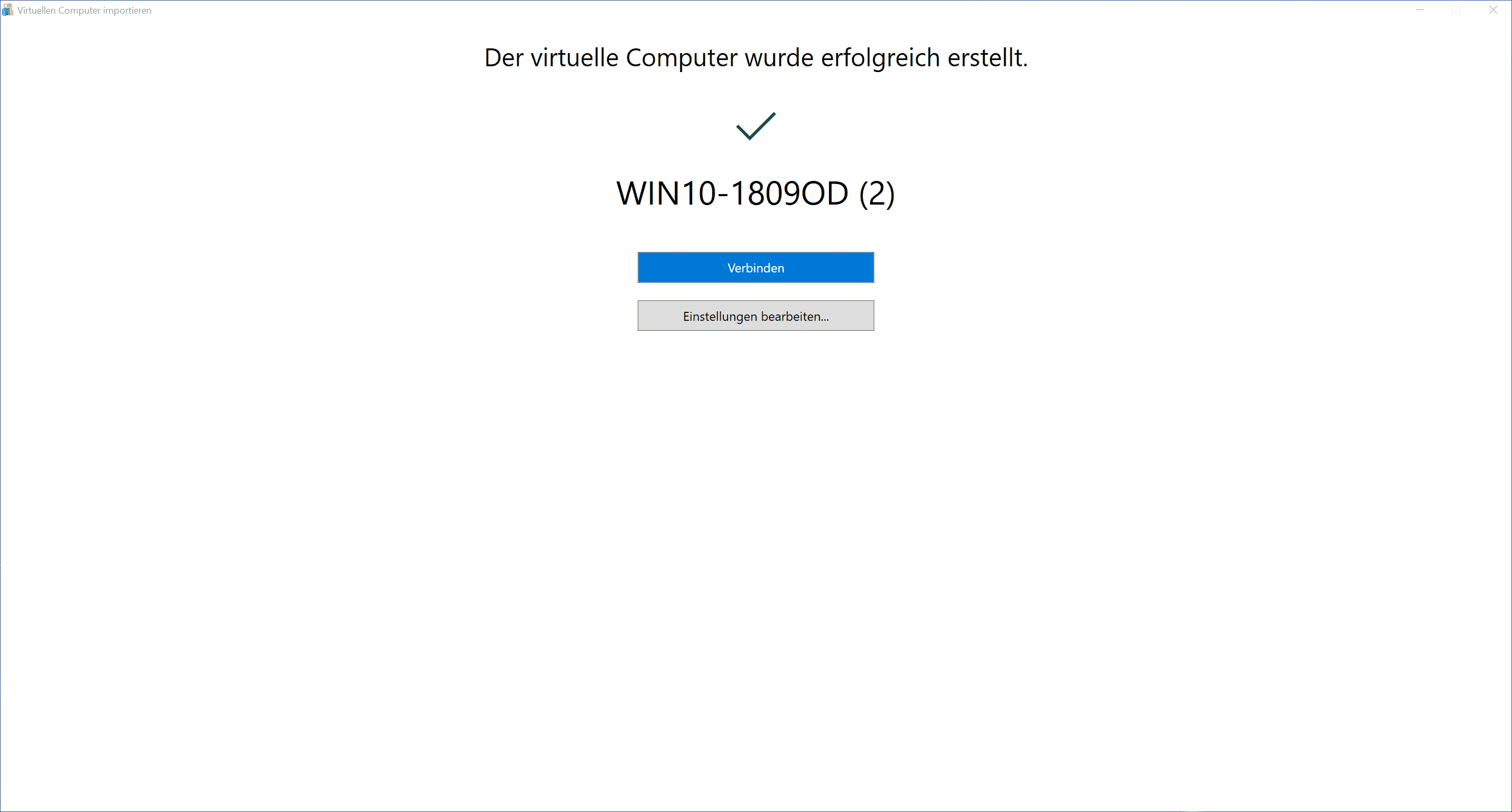

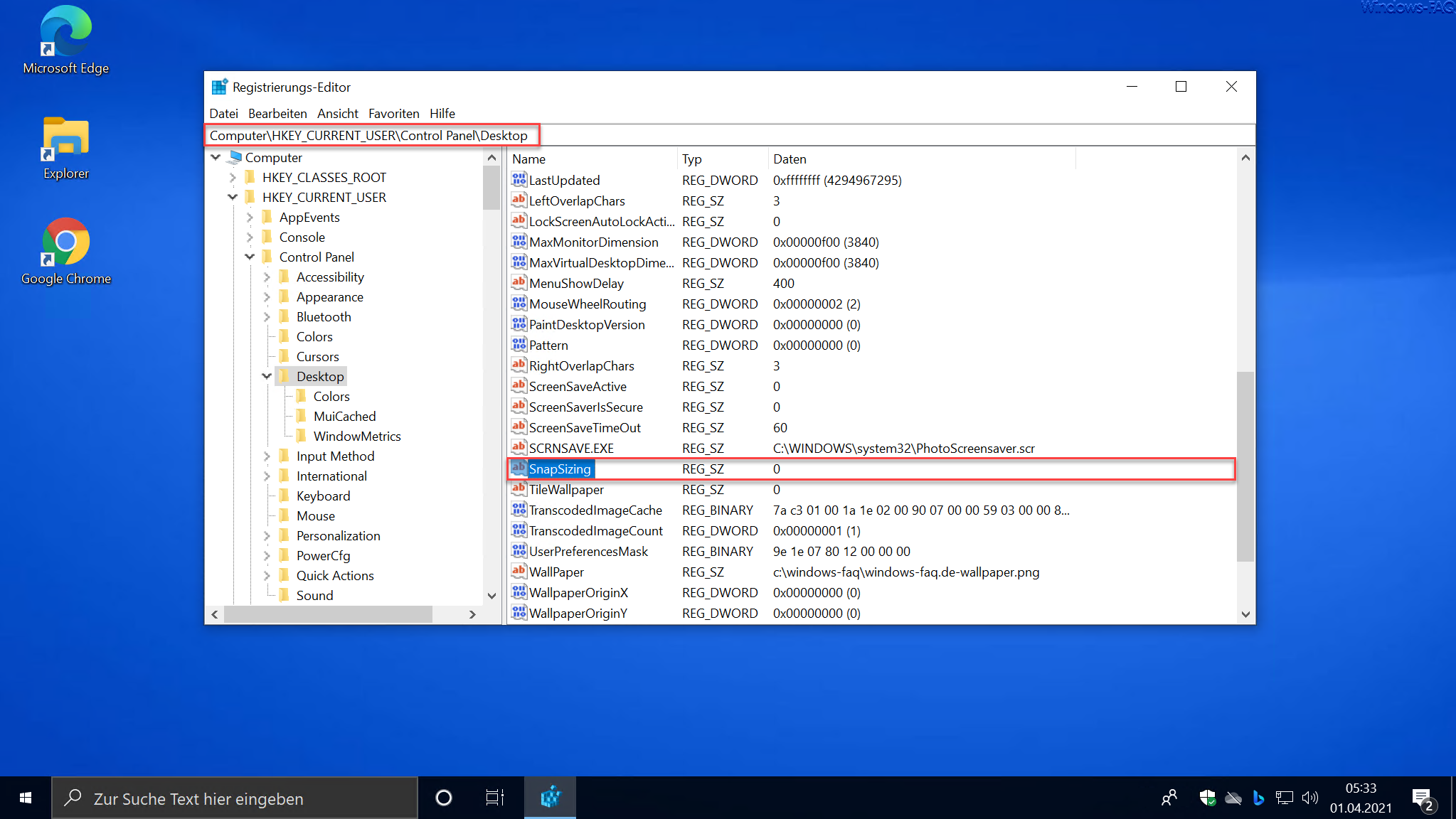





Neueste Kommentare